win11连接win10共享打印机0x00000bc4怎么解决
更新时间:2023-12-01 16:44:00作者:mei
工作中使用共享打印机可以节省费,让大家可以随时随地的打印文件,有的用户win11系统连接win10共享打印机弹出错误0x00000bc4,这种情况怎么回事?0x00000bc4通常是防火墙规则阻止计算机之间的通信,只需要简单设置一下即可,下面分享win11连接win10共享打印机0x00000bc4的解决方法。
解决方法如下:
1、打开本地组策略编辑器(运行——gpedit.msc)。
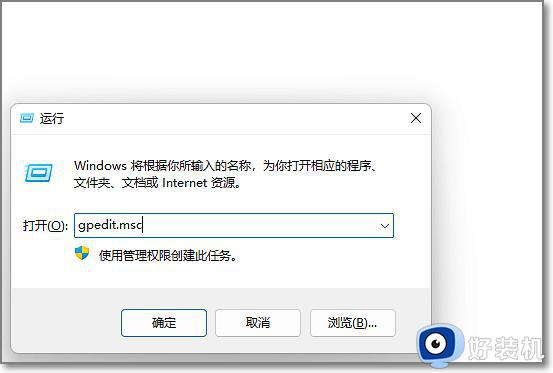
2、计算机配置里的管理模板——打印机——配置RPC连接设置。
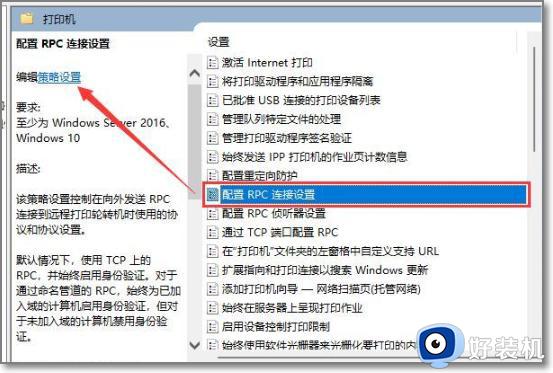
3、配置RPC连接设置窗口,选择已启用,再选择命名管道上的RPC后确认即可。
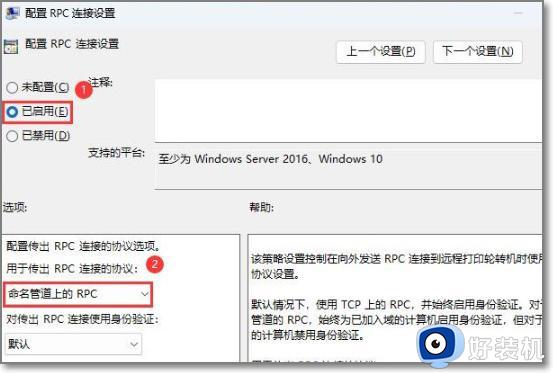
综上所述win11连接win10共享打印机0x00000bc4的解决方法,如果是家庭版的win11无法打开本地组策略编辑器(gpedit.msc),可以使用管理员身份运行cmd,然后输入回车,就可以可连接打印机了。
win11连接win10共享打印机0x00000bc4怎么解决相关教程
- 0x00000bc4完美解决win11方法 win11连接共享打印机提示0x00000bc4如何解决
- Win11提示操作无法完成错误0x00000bc4找不到打印机多种解决方法
- win11打印机共享win10连不上怎么办 win10无法连接win11共享的打印机如何解决
- win11共享打印机0x0000709怎么解决 win11无法连接共享打印机错误0x000709解决方法
- win11共享打印机无法连接怎么办 win11打印机已共享但连接不上解决方法
- win11不能连接共享打印机怎么回事 win11不能连接共享打印机多种解决方法
- win11无法连接win7共享打印机的解决方法 win11无法连接win7共享打印机怎么办
- win11找不到打印机0×00000bc4怎么办 win11连接打印机0x00000bc4错误如何解决
- win11共享打印机0×000709怎么办 win110x000000709打印机的解决方法
- Win11连接共享打印机报错0x0000139f怎么办 win11无法连接打印机共享0x0000139f的解决教程
- win11家庭版右键怎么直接打开所有选项的方法 win11家庭版右键如何显示所有选项
- win11家庭版右键没有bitlocker怎么办 win11家庭版找不到bitlocker如何处理
- win11家庭版任务栏怎么透明 win11家庭版任务栏设置成透明的步骤
- win11家庭版无法访问u盘怎么回事 win11家庭版u盘拒绝访问怎么解决
- win11自动输入密码登录设置方法 win11怎样设置开机自动输入密登陆
- win11界面乱跳怎么办 win11界面跳屏如何处理
win11教程推荐
- 1 win11安装ie浏览器的方法 win11如何安装IE浏览器
- 2 win11截图怎么操作 win11截图的几种方法
- 3 win11桌面字体颜色怎么改 win11如何更换字体颜色
- 4 电脑怎么取消更新win11系统 电脑如何取消更新系统win11
- 5 win10鼠标光标不见了怎么找回 win10鼠标光标不见了的解决方法
- 6 win11找不到用户组怎么办 win11电脑里找不到用户和组处理方法
- 7 更新win11系统后进不了桌面怎么办 win11更新后进不去系统处理方法
- 8 win11桌面刷新不流畅解决方法 win11桌面刷新很卡怎么办
- 9 win11更改为管理员账户的步骤 win11怎么切换为管理员
- 10 win11桌面卡顿掉帧怎么办 win11桌面卡住不动解决方法
